Izrada sigurnosne kopije vašeg iPhonea i drugih iDevices ključna je za održavanje zdravlja vašeg iPhonea – i vašeg mira. Znajući da su vaši podaci dostupni, čak iu najgorem slučaju, preporučujemo izradu sigurnosnih kopija, po mogućnosti slijedeći naše 2X2 pravilo (2 sigurnosne kopije u oblaku i 2 lokalne sigurnosne kopije.) Redovito sigurnosno kopiranje olakšava vraćanje vašeg iPhonea!
Dakle, ako vaš iPhone ili drugi iDevice ima problema, vraćanje vašeg iDevicea može biti vaša najbolja opcija da vratite svoj iPhone u formu i dobro zdravlje.
Vraćanje vašeg iPhonea ili drugog iDevicea prilično je jednostavno, samo slijedite nekoliko koraka i gotovi ste!
Pa prijeđimo na to!
Sadržaj
- Prvo provjeri ima li ažuriranja
- Provjerite sigurnosne kopije
- Izvršite vraćanje
-
Postavite automatske iCloud sigurnosne kopije
- Izvršite ručnu sigurnosnu kopiju iClouda
- Vezane objave:
Prvo provjeri ima li ažuriranja
- Ići Postavke > Općenito > Ažuriranje softvera
- Ako je dostupna novija verzija iOS-a, preuzmite je i instalirajte
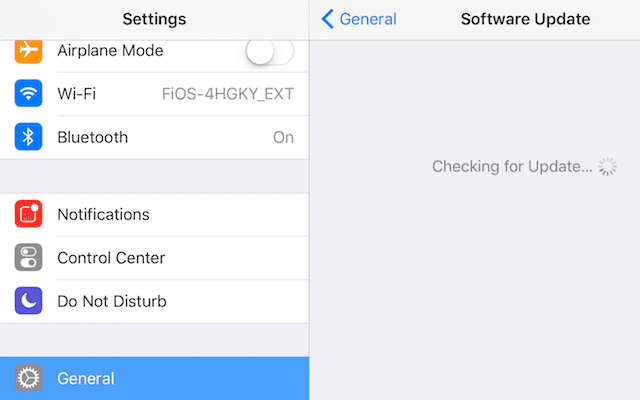
- Ako je dostupna novija verzija iOS-a, preuzmite je i instalirajte
Provjerite sigurnosne kopije
- Za iOS 10.3 i novije verzije.
- Ići Postavke > Apple ID > iCloud > Upravljanje pohranom > Sigurnosna kopija
- Dodirnite svoj iDevice za sve informacije o sigurnosnoj kopiji, uključujući veličinu, datum i aplikacije za sigurnosno kopiranje
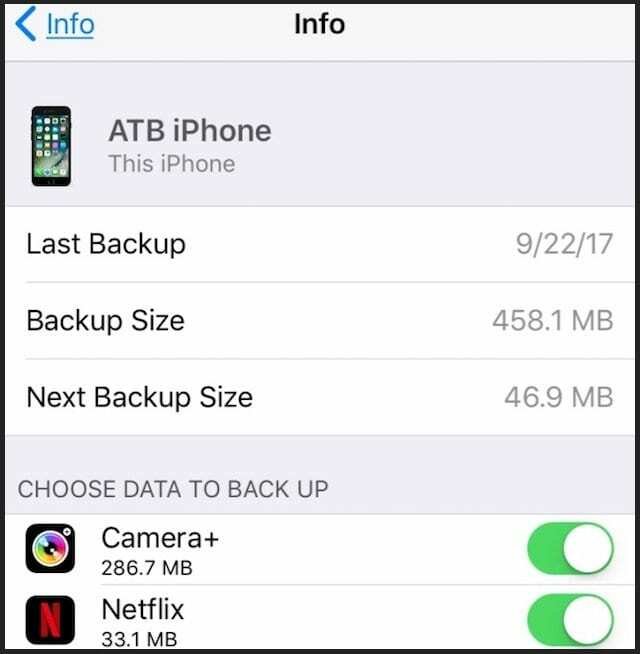
- Dodirnite svoj iDevice za sve informacije o sigurnosnoj kopiji, uključujući veličinu, datum i aplikacije za sigurnosno kopiranje
- Ići Postavke > Apple ID > iCloud > Upravljanje pohranom > Sigurnosna kopija
- Za iOS 10.2 do iOS 8.
- Ići Postavke > iCloud > Pohrana > Upravljanje pohranom
- Pod Sigurnosne kopije.
- Dodirnite svoj iDevice
- Pronađite svoju najnoviju sigurnosnu kopiju i provjerite njezin datum i veličinu
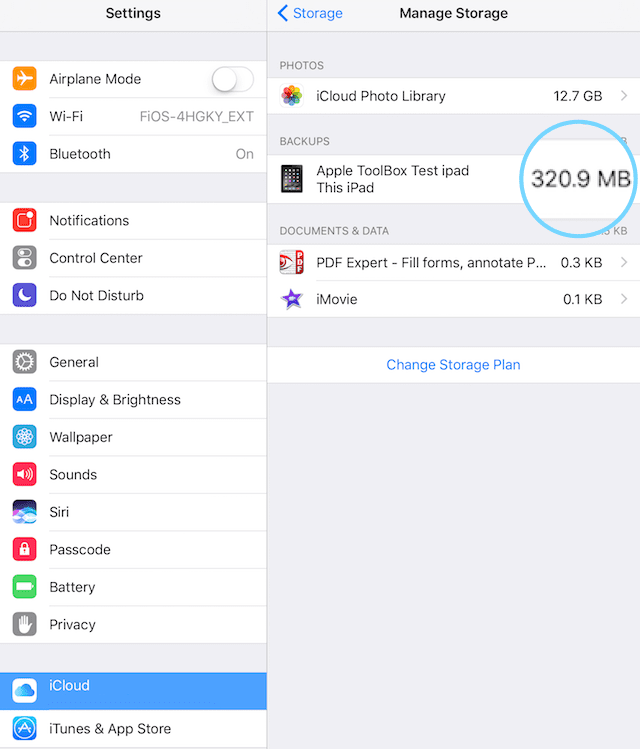
- Za iOS 7 i starije.
- Ići Postavke > iCloud > Pohrana i sigurnosna kopija > Upravljanje pohranom
- Pod Sigurnosne kopije.
- Dodirnite svoj iDevice
- Pronađite svoju najnoviju sigurnosnu kopiju i provjerite njezin datum i veličinu
Izvršite vraćanje
- Ići Postavke > Općenito > Reset
- Dodirnite Izbrišite sav sadržaj i postavke

- Dodirnite Izbrišite sav sadržaj i postavke
- Pokreće se pomoćnik za postavljanje i vidite zaslon Pozdrav
- Na zaslonu aplikacija i podataka dodirnite Vraćanje iz iCloud sigurnosne kopije, a zatim se prijavite na iCloud
- Dodirnite Odaberite sigurnosnu kopiju zatim odaberite sigurnosnu kopiju svog iDevicea s popisa dostupnih sigurnosnih kopija u iCloudu

Pojavljuje se traka napretka s preostalim vremenom dok iCloud vraća vaše podatke. Ostanite povezani i pričekajte da se završi traka napretka. Ovisno o veličini sigurnosne kopije i brzini vaše mreže, to bi moglo potrajati od nekoliko minuta do sat vremena. Prekidanje veze s Wi-Fi-jem uzrokuje pauzu napretka dok se ponovno ne povežete.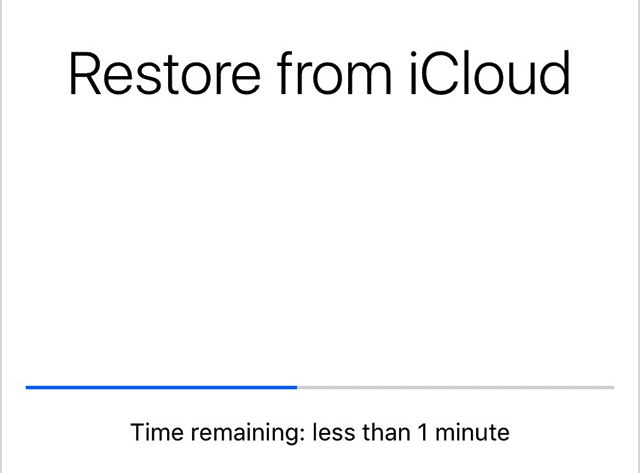
Kada završi, iCloud počinje preuzimati vaše aplikacije. Druga traka napretka označava preuzimanje vaših aplikacija. Ako želite određenu aplikaciju, dodirnite njezinu ikonu da biste je pomaknuli naprijed.
Kada se vaše aplikacije počnu preuzimati, možete koristiti svoj iDevice čak i dok se sadržaj (aplikacije, fotografije, glazba itd.) nastavlja obnavljati. Ovisno o količini informacija, preuzimanje sadržaja odvija se u pozadini satima, a možda i danima. Slijedite najbolju praksu i povežite svoj iDevice na Wi-Fi I napajanje kako biste dovršili proces.
Da biste provjerili je li vraćanje završeno, idite na Postavke> iCloud> Pohrana i sigurnosna kopija.
Za više informacija o sigurnosnom kopiranju vaših iDevices provjerite naš sveobuhvatni vodič za sigurnosno kopiranje iOS-a.
Postavite automatske iCloud sigurnosne kopije
Nakon što vratite svoj iPhone i drugi iDevice i potvrdite da sve radi kako se očekuje, uključite automatske sigurnosne kopije putem iClouda.
- Ići Postavke > Apple ID profil > iCloud > iCloud sigurnosna kopija
- Spojite svoj iDevice na napajanje
- Povežite svoj iDevice na WiFi
- Zaključajte zaslon vašeg iDevicea
- Provjerite ima li dovoljno prostora na vašem iCloud računu za sigurnosnu kopiju
- Ako je potreban dodatni prostor, razmislite o kupnji iCloud plan za pohranu ili sigurnosna kopija putem iTunesa
Izvršite ručnu sigurnosnu kopiju iClouda
Uvijek trebate postaviti svoj iCloud na automatsko sigurnosno kopiranje. Međutim, postoje određeni trenuci kada želite odmah napraviti sigurnosnu kopiju na iCloud. Srećom, postoje opcije za sigurnosno kopiranje SADA.
- Idite na izbornik Postavke
- Dodirnite Postavke > Apple ID profil > iCloud sigurnosna kopija
- Pomaknite se prema dolje i dodirnite Sigurnosna kopija
- Provjerite je li uključena iCloud sigurnosna kopija
- Dodirnite Sigurnosno kopiranje sada

Kada je opcija Back Up Now zasivljena, provjerite jeste li povezani na WiFi. Ako ste povezani putem javne internetske mreže, mogu postojati ograničenja zbog kojih iCloud Backup nije dostupan. kada je moguće, obratite se administratoru sustava ili IT odjelu za pomoć. Ako to nije moguće, pokušajte s drugom WiFi mrežom ili pričekajte dok se ne povežete s poznatom WiFi mrežom (kao što je vaš dom ili ured.)

Veći dio svog profesionalnog života Amanda Elizabeth (skraćeno Liz) obučavala je sve vrste ljudi o tome kako koristiti medije kao alat za pričanje vlastitih jedinstvenih priča. Ona zna nešto o podučavanju drugih i stvaranju vodiča!
Njezini klijenti uključuju Edutopia, Scribe Video Center, Third Path Institute, zagrada, The Philadelphia Museum of Art, i Big Picture Alliance.
Elizabeth je stekla diplomu magistra likovnih umjetnosti u izradi medija na Sveučilištu Temple, gdje je također predavala studentima kao pomoćna profesorica na njihovom odjelu za film i medijsku umjetnost.